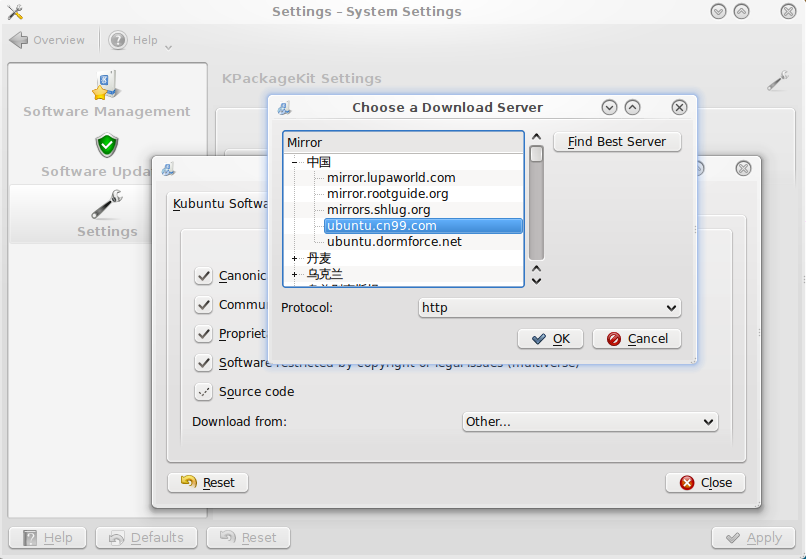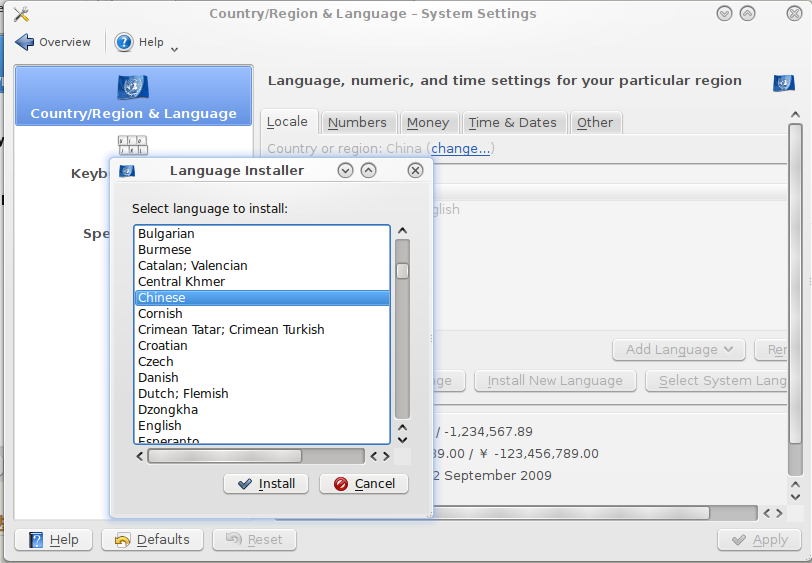Qref/Jaunty/Kubuntu:修订间差异
Yexiaoxing(留言 | 贡献) 小 已恢复1.202.40.80(对话)的编辑至Qiii2006的最后一个修订版本 |
|||
| (未显示2个用户的5个中间版本) | |||
| 第33行: | 第33行: | ||
[[Image:Ksoftwaresources1.png|选择服务器]] | [[Image:Ksoftwaresources1.png|选择服务器]] | ||
===== 更新 ===== | ===== 更新 ===== | ||
| 第42行: | 第38行: | ||
更新系统 | 更新系统 | ||
打开KPackageKit单击左侧的“Software Updates”按钮,然后单击右侧的“Refresh”按钮,最后单击“Apply all available updates”,等待完成下载与安装。 <br> PS:也可以点击面板上的螺丝图标进行升级 <br> | 打开KPackageKit单击左侧的“Software Updates”按钮,然后单击右侧的“Refresh”按钮,最后单击“Apply all available updates”,等待完成下载与安装。 <br> PS:也可以点击面板上的螺丝图标进行升级 <br> | ||
命令行的更新软件库如下。<pre>sudo apt-get update</pre> | |||
== 设置中文环境 == | == 设置中文环境 == | ||
| 第117行: | 第112行: | ||
== 设置工具软件 == | == 设置工具软件 == | ||
===== 安装[[Firefox]](可选) ===== | ===== 安装[[Firefox]](可选) ===== | ||
*在 [[Kpackagekit|KPackageKit(Kubuntu默认的软件管理)]] 中搜索firefox,选择安装<br> | *在 [[Kpackagekit|KPackageKit(Kubuntu默认的软件管理)]] 中搜索firefox,选择安装<br> | ||
*从 apt-get 命令安装:<br> | *从 apt-get 命令安装:<br> | ||
| 第126行: | 第118行: | ||
</pre> | </pre> | ||
<br> | <br> | ||
===== 安装[[Opera浏览器]](可选) ===== | |||
对Kubuntu来说体验最好的浏览器是Opera, | |||
去[http://www.operachina.com/ operachina]下载适合Ubuntu的deb包,单击安装。 | |||
===== 安装下载工具 ===== | ===== 安装下载工具 ===== | ||
*[[Kget|KGet]]是一个多线程(通过插件支持)的下载管理软件,原生支持KDE 4,推荐使用。 | *[[Kget|KGet]]是一个多线程(通过插件支持)的下载管理软件,原生支持KDE 4,推荐使用。 | ||
*打开kpackagekit,搜索kget,安装 | *打开kpackagekit,搜索kget,安装 | ||
===== 安装解压缩工具的rar 7z支持(可选) ===== | ===== 安装解压缩工具的rar 7z支持(可选) ===== | ||
| 第170行: | 第158行: | ||
*[[Gcchowto|GCC新手入门]] | *[[Gcchowto|GCC新手入门]] | ||
{{KDE}} | {{KDE}} | ||
[[Category:速配指南]] | |||
[[Category:KDE]] | |||
2013年3月23日 (六) 16:41的最新版本
| 速配指南 | 热门设置 | 软件推荐 | 源列表 | 疑难杂症 |
|---|
Kubuntu 9.04 速配指南
![]() 本文作用:针对已成功安装 Kubuntu 9.04的用户,快速完成系统初始化配置,让我们用起来更加顺手一些。
本文作用:针对已成功安装 Kubuntu 9.04的用户,快速完成系统初始化配置,让我们用起来更加顺手一些。
![]() 系统需求:需要用户确保操作系统已联入互联网。指南中提到的所有软件包,软件源更新都需要网络的支持。
系统需求:需要用户确保操作系统已联入互联网。指南中提到的所有软件包,软件源更新都需要网络的支持。
![]() 涉及软件: 指南将使用到以下工具配置系统
涉及软件: 指南将使用到以下工具配置系统
- Konsole:以下称终端,单击“K菜单/应用程序/系统/Konsole”即可打开。注意:在终端运行的程序会随着终端关闭而关闭。
- Apt-get:命令行工具,用于系统更新,软件安装/删除,在终端中使用。
- Sudo:命令行工具,用于即时提升用户权限的命令行工具,在终端中使用。
- Kate:单击“K菜单/应用程序/工具/Kate”即可打开。输入kate命令也可打开。
- KDE sudo:图形化的即时用户权限提升工具,键盘快捷键ALT+F2呼出运行对话框,输入kdesudo即可打开kdesudo工具。
- KPackageKit 图形化的软件包管理器。按ALT+F2,输入kpackagekit运行,K菜单和系统设置里同样可以找到kpackagekit.
![]() 本文适用:Kubuntu 9.04 (i386/amd64),对本文的看法、建议、请求欢迎在讨论页中发表。
本文适用:Kubuntu 9.04 (i386/amd64),对本文的看法、建议、请求欢迎在讨论页中发表。
![]() 为了表述方便,使用命令行表示大部分操作
为了表述方便,使用命令行表示大部分操作
从这里开始
配置软件源
准备
1. 请确保你的系统已联入互联网。如有困难请参考HOW-TO连接到互联网或到论坛寻求帮助。
2. 备份源列表,以便在需要时恢复。
- 在终端中粘贴以下命令,执行
cp /etc/apt/sources.list ~
配置官方源
配置官方软件源
1.运行KPackageKit,点击左侧的Settings,Edit Software Sources,输入用户口令并点击“OK”按钮。进入Software Sources对话框。
2.单击“Download from”右侧的下拉列表框,选择“Other..”进入Choose a Download Server对话框。拉动左侧滚动条,选中“China”/"Taiwan"下面任一服务器单击,然后点“OK”。(你可以点击Find Best Server,测试找到速度最快的源
更新
更新系统
打开KPackageKit单击左侧的“Software Updates”按钮,然后单击右侧的“Refresh”按钮,最后单击“Apply all available updates”,等待完成下载与安装。
PS:也可以点击面板上的螺丝图标进行升级
命令行的更新软件库如下。
sudo apt-get update
设置中文环境
- 重要:继续之前请确定本文前面的操作你都完成了,请务必更新系统。
- PS:如果你安装Kubuntu时联网了,那么语言包已经安装好了,不需要重复安装。
- 单击主菜单中的“K菜单/计算机/系统设置”,在打开的系统设置中选择“地区和语言”。
- 单击页面右侧的“Install New Language”,输入口令。一般这个时候kubuntu会提示”The language support is not installed completely",点install,Kubuntu会自动下载安装语言支持和输入法,如果你需要其他语言,可以点remind me the later,然后在新弹出的语言选择器中选择里需要的,单击“Install”。
Kubuntu 这时会下载并安装语言包。安装完毕之后,回到“地区和语言”,单击“添加语言:”,选择“简体中文”,再单击‘国家和地区’旁的‘更改’,选择"Asia, East--China",点确定。完成后,单击“应用”。重新登录后,大部分的程序界面就会变成中文,没有中文的部分表示这部分还没有翻译,如果您愿意,可以前往Launchpad.net帮助翻译.
安装输入法
scim安装与配置(可选)
执行命令
sudo apt-get install scim im-switch
安装scim
重启X或重启计算机,右击键盘图标,点'SCIM setup',进行配置
skim
skim是一个scim的kde前端,kde界面
用
sudo apt-get install skim
安装
Fcitx安装与配置(可选)
执行命令
sudo apt-get install fcitx im-switch
安装fcitx
重启X或重启计算机,用gb2312方式打开~/.fcitx/config,进行配置。其中应该把字体改成中文字体,如果出现乱码请把"字体区域=zh_CN.UTF-8"改为"字体区域=zh_CN.GBK"。
详细的见 Fcitx
安装硬件驱动
|
打开 “K菜单/应用程序/系统/硬件驱动”。Kubuntu 自动开始查找可用驱动程序,请稍等,过一会儿,选中你需要启用的硬件驱动程序(如显卡驱动),Kubuntu将自动为你安装。完装完成后,请按系统提示重启操作系统。 如果您在这一步遇到问题,比如单击“激活”后,没有任何反应,那么可能是软件源出现问题。请尝试更换软件源,或者使用欧洲主服务器。 |
多媒体应用环境设置(可选)
安装 mp3 视频 flash 支持
- 这部分包含了大部分的多媒体编码器、Flash播放器支持.
- 打开Amarok音乐播放器,注意右下角系统提示,kubuntu会自动弹出更新对话框,里面更新的组件包括mp3,flash,视频解码器,默认全选,点击install selected安装全部额外的多媒体支持。
若flashplayer菜单有乱码问题的话,请参考热门设置之中文支持
可以打开Google音乐泡泡挑歌 以确认自己的 flashplayer 是否出现乱码。
flash详细见 Flash
安装多媒体播放器
- Kubuntu默认自带了DragonPlayer作为播放器,但是它功能上比较弱小,不够强大。所以我们安装SMPlayer来代替。
- 执行命令
sudo apt-get install smplayer
安装smplayer - 安装完毕后,可以从“K菜单/应用程序/多媒体/SMPlayer”来启动SMplayer。
- 也可以安装Vlc这款播放器,在kpackagekit搜索Vlc,安装后你应该能在K菜单里找到vlc
设置工具软件
安装Firefox(可选)
- 在 KPackageKit(Kubuntu默认的软件管理) 中搜索firefox,选择安装
- 从 apt-get 命令安装:
sudo apt-get install firefox
安装Opera浏览器(可选)
对Kubuntu来说体验最好的浏览器是Opera, 去operachina下载适合Ubuntu的deb包,单击安装。
安装下载工具
- KGet是一个多线程(通过插件支持)的下载管理软件,原生支持KDE 4,推荐使用。
- 打开kpackagekit,搜索kget,安装
安装解压缩工具的rar 7z支持(可选)
- KPackageKit中搜索“unrar、p7zip-rar、p7zip-full、cabextract”,依次+,应用。开启rar,7z,cab格式支持。
或者粘贴下面命令一键安装: sudo apt-get install p7zip-full unrar cabextract p7zip-rar
安装腾讯qq(可选)
- 至腾讯官方网站linux版QQ下载页面, 选择下载deb包,单击即可安装。
热门设置
大功告成,现在我们的系统已经能很好的工作了。请注销重新进入桌面!
对Kubuntu系统的基本设置,你已经完成。不过这些设置对于你来说远远不够,请参看热门设置条目继续对您的系统进行微调,当然热门设置里的内容不是所有人必须要做的。请针对自己的情况有选择的操作。
可选设置看完了,你一定还想安装自己需要的软件,例如ftp软件、LAMP环境、IDE等,软件推荐条目放置了一份清楚的清单,相信其中有你想要的软件。
- KDE UserBase KDE用户wiki
- Kubuntu
- Kubuntu美化
- Amarok 音乐管理播放软件
- Kubuntu系统设置
- KDE/Kubuntu视频
其它参考
| KDE |
|---|
|
应用程序:Akregator | Amarok| Dolphin | Kontact | Kmail|Kate | Konversation | Quassel 其他:安装Kubuntu| Kubuntu速配指南 | Kubuntu加速 | Kubuntu美化 | Kubuntu输入法皮肤| Kubuntu安装/删除软件,更新系统 | Smooth_tasks | KDE3 |